Propaganda
Trabalhar na linha de comando pode ter inúmeras vantagens em relação à interface gráfica do usuário (GUI). É quase sempre mais rápido, em relação à GUI. Usuários de computador mais avançados geralmente preferem a linha de comando, pois são scripts e processos concisos de trabalho.
Aqui estão alguns dos comandos de rede do Linux que você pode usar e aplicar imediatamente. Alguns comandos podem exigir privilégios administrativos - portanto, verifique se você tem acesso ao sudo!
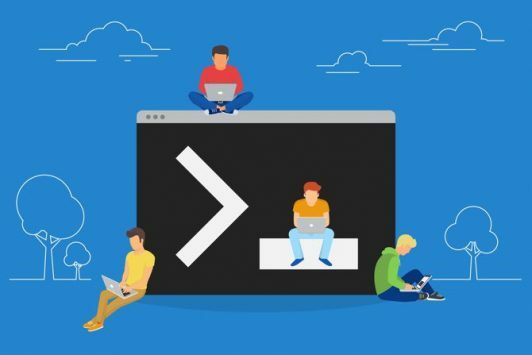
1. ping
O comando ir para começar rapidamente a diagnosticar problemas de rede, encontrar o endereço IP de um dispositivo na rede ou até monitorar a confiabilidade Problemas de rede? 7 truques de diagnóstico e correções simplesOs problemas de rede devem ser diagnosticados antes que possam ser resolvidos. Este artigo aborda sete truques simples para corrigir sua rede. consulte Mais informação da sua rede.
ping -c 4 google.com
Há algumas coisas a serem observadas no comando acima e seu rendimento. À primeira vista, você pode ver o endereço IP que respondeu à solicitação e o tempo que levou para responder. o
-c 4 A opção limitará o ping a quatro respostas. Se você decidiu executar o seguinte comando…sibile google.com… O ping será executado indefinidamente, até você decidir pará-lo. Isso pode ser feito pressionando Ctrl + C no seu teclado
Saída para um arquivo
O motivo pelo qual você pode deixar um ping em execução por um longo período pode ser o de monitorar a conexão de rede entre dois dispositivos. Ou mesmo entre o seu computador e a Internet. Isso pode ser alcançado executando:
ping -O google.com> someFile.txt
Depois de executar este comando, parece que nada está acontecendo e seu cursor piscará continuamente. No entanto, há duas coisas acontecendo neste comando. Há um ping infinito em execução e ele está canalizando a saída desse comando ping para um arquivo chamado someFile.txt no mesmo diretório. Este arquivo pode ser aberto e submetido à sua investigação forense. Por padrão, o comando ping não será exibido quando não houver resposta. Introduzir o -O opção como você vê acima.
Para demonstrar isso, eu tenho um ping infinito em execução, canalizando a saída para um arquivo de texto e, enquanto estiver em execução, desconectei e reconectei meu cabo de rede algumas vezes. Isso simulará uma queda na conexão e a conexão retornará. Para visualizar o conteúdo do arquivo de texto, você pode executar o seguinte comando:
nano someFile.txt
As informações acima exibidas no arquivo de texto mostram claramente onde a conexão de rede caiu. Se você estiver enfrentando problemas estranhos de rede, esse experimento simples pode ajudar a eliminar certas possibilidades. Por exemplo, se você deixar um ping em execução em um dispositivo na rede local e não houver queda de respostas, mas o mesmo experimento contra um endereço na internet mostra algumas pacotes. Há uma forte probabilidade de que o hardware do computador esteja bom, mas o dispositivo conectado à Internet pode precisar de uma inspeção mais aprofundada.

2. O novo comando ip
Se você era fã do comando ifconfig (usado para encontrar o endereço IP do seu dispositivo, que era útil para conexões remotas Como estabelecer o acesso à área de trabalho remota ao Ubuntu no WindowsDeseja acessar remotamente o seu computador doméstico Ubuntu a partir de outro local? Veja como acessar remotamente o Ubuntu a partir do Windows. consulte Mais informação ), você pode estar interessado em saber que ele foi substituído pelo irmão mais novo, mais descolado e mais cheio de recursos. Embora exista um monte de objetos e opções para escolher, aqui estão alguns dos comandos comuns para ajudá-lo a lidar com a eliminação gradual do ifconfig.
show de endereço ip
Evidentemente, isso mostra os endereços IP de qualquer interface que seus dispositivos tenham. Este será o comando principal usado para substituir o ifconfig:
conjunto de links ip DEVICE desativadoconjunto de links ip DEVICE upSemelhante ao ifconfig DEVICE down ou ifconfig DEVICE up, você pode configurar o estado do dispositivo para cima ou para baixo. Simplesmente substitua DEVICE pela interface da qual você deseja alterar o estado.
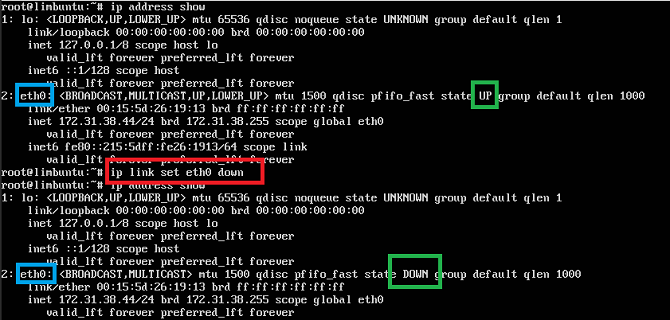
3. Baixar um arquivo da Internet
Abra um navegador da web, navegue até a página, clique no link de download. Essa é a maneira de baixar um arquivo, certo?
Não!
Usando ondulação ou wget, você pode facilmente baixar um arquivo sem sair da atmosfera aconchegante e confortável de sua sessão de terminal 4 maneiras de se ensinar comandos de terminal no LinuxSe você deseja se tornar um verdadeiro mestre do Linux, é recomendável ter algum conhecimento de terminal. Aqui, métodos que você pode usar para começar a ensinar a si mesmo. consulte Mais informação .
enrolar -O https://www.openssl.org/source/openssl-1.0.2l.tar.gz
wget https://www.openssl.org/source/openssl-1.0.2l.tar.gzEssencialmente, ambos os comandos acima obterão o mesmo resultado. wget tem um lado forte importante que é o download recursivamente em comparação com ondulação. Embora o vencedor na categoria “Protocolos suportados” seja ondulação por um longo tiro. Por comparação, ondulação suporta os seguintes protocolos…

…enquanto wget suporta HTTP, HTTPS e FTP. Esta não é de forma alguma uma comparação definitiva entre os dois comandos. E, dependendo do seu caso de uso, sua milhagem pode variar. Compreendendo e usando O wget ajudará você a usar alguns truques de download Dominar o Wget e aprender alguns truques de downloadÀs vezes, não basta salvar um site localmente no seu navegador. Às vezes você precisa de um pouco mais de energia. Para isso, há uma pequena ferramenta de linha de comando conhecida como Wget. Wget é ... consulte Mais informação .
4. Obter um novo endereço IP
Se você quiser liberar seu endereço IP e receber um novo do seu Servidor DHCP DHCP explicado: instalando e configurando um servidor DHCP gratuito [Linux] consulte Mais informação você pode usar dhclient:
dhclient -rUsando dhclient com o -r A opção libera seu endereço IP:
dhclientOmitindo o -r A opção fará com que o DHCP emita um novo endereço IP para você com base em como foi configurado.


5. Obtenha mais informações sobre um site
Enquanto o quem é O comando não pode ser enviado por padrão com sua distribuição do Linux. É realmente útil poder visualizar o registro whois de um site diretamente na linha de comando. Para instalar quem é execute os seguintes comandos:
atualização apt-get. whois do apt-get installUma vez que você tenha quem é instalado, você pode simplesmente consultar qualquer nome de domínio para obter mais informações:
whois makeuseof.com
Comandos de rede no terminal: simples!
Esteja você bloqueado na linha de comando ou usando o emulador de terminal, os comandos de texto são mais eficientes para problemas de rede do que apontar e clicar. Particularmente, as respostas são mais detalhadas e úteis.
E para executar vários comandos ao mesmo tempo, veja como você pode multitarefa no terminal Linux com tela Como multitarefa no terminal Linux com telaDeseja maximizar sua produtividade na linha de comando? O GNU Screen facilita a execução de várias sessões de terminal. consulte Mais informação .
A Yusuf quer viver em um mundo repleto de negócios inovadores, smartphones que acompanham café torrado escuro e computadores com campos de força hidrofóbicos que também repelem a poeira. Como analista de negócios e formado pela Universidade de Tecnologia de Durban, com mais de 10 anos de experiência em um setor de tecnologia em rápido crescimento, ele gosta de ser o intermediário entre…


